Nemokami būdai ištrinti „iCloud“ paskyrą iš „iPhone“ / „Mac“ / „Windows“
Jei turite kelias „iCloud“ paskyras, galbūt norėsite pašalinti kai kurias iš jų, kad nesupainiotumėte skirtingų. Taip pat būtina ištrinti „iCloud“ paskyrą iš „iPhone“, „Mac“ ar „Windows“ kompiuteris, kai nusipirkote naujo prekės ženklo įrenginį. Daugelis žmonių bandė ištrinti senas paskyras ir įvesti naują, tačiau susidūrė su įvairiomis komplikacijomis, įskaitant duomenų praradimą, trūko „iMessage“, nepavyko atkurti programų. Šiame straipsnyje parodysime nemokamus būdus, kaip pašalinti „iCloud“ iš skirtingų įrenginių neprarandant jokių duomenų.

- 1 dalis: Kaip pašalinti „iCloud“ be slaptažodžio „iPhone“
- 2 dalis: Kaip išjungti „iCloud“ „Mac“ kompiuteryje
- 3 dalis: Kaip ištrinti „iCloud“ iš „Windows“
- 4 dalis: Kaip atkurti duomenis iš „iCloud“ juos ištrynus
1 dalis: Kaip pašalinti „iCloud“ be slaptažodžio „iPhone“
Tiesą sakant, gana lengva pašalinti seną „iCloud“sąskaitą iš „iPhone“ / „iPad“, tiesiog eikite į „Nustatymai“, bakstelėkite „iCloud“ ir slinkite žemyn, kad sužinotumėte „Ištrinti„ iCloud ““, ir bakstelėkite tai. Bet daugeliu atvejų žmonės neprisimena savo slaptažodžių. Taip pat galite sėkmingai ištrinti atlikdami šiuos veiksmus:
- Eikite į „Nustatymai“, pasirinkite „iCloud“ ir atidarykite. Tada jūsų bus paprašyta įvesti slaptažodį, tiesiog įveskite atsitiktinį slaptažodį ir bakstelėkite „Atlikta“.
- Tada pamatysite pranešimą, kuriame nurodoma, kad neteisingas vartotojo vardas arba slaptažodis. Spustelėkite „Gerai“, tada „Atšaukti“. Dar kartą bakstelėkite Paskyra, bet šį kartą pašalinkite aprašą ir bakstelėkite „Atlikta“.
- Dabar būsite „iCloud“ puslapis, slinkite žemyn ir spustelėkite „Atsijungti“, kad sėkmingai ištrintumėte šią „iCloud“ paskyrą.

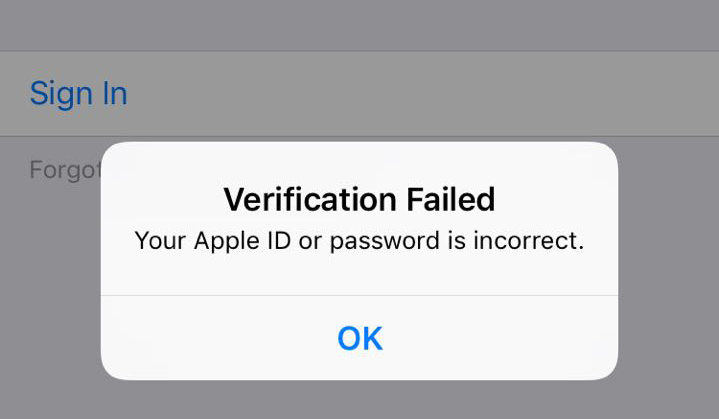

2 dalis: Kaip išjungti „iCloud“ „Mac“ kompiuteryje
Daugelis žmonių „iCloud“ naudoja „Mac“; trynimo procesą taip pat lengva valdyti:
- Spustelėkite „Apple“ ir kontekstiniame meniu pasirinkite „System Preference“.
- Dabar reikia pasirinkti „Internet Accounts“ ir spustelėti, kad galėtumėte atidaryti.
- Kairiajame skydelyje pasirinkite „iCloud“; jame bus pateiktos „iCloud“, el. Pašto, „Twitter“, „Facebook“ ir kitos programos. Patikrinkite programas ir išjunkite jas pažymėdami šalia jų esantį langelį.
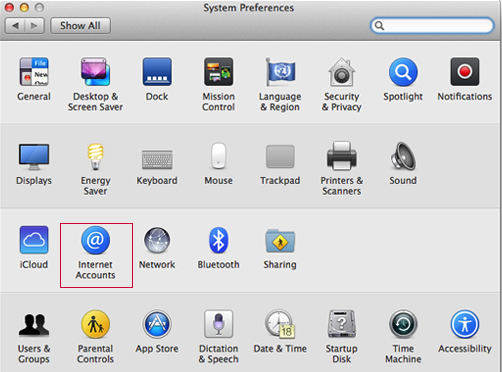

3 dalis: Kaip ištrinti „iCloud“ abonementą iš „Windows“
Jei „Windows“ kompiuteryje įdiegėte „iCloud“, galite lengvai pašalinti „iCloud“ iš „Windows 7/8/10“ atlikdami šiuos veiksmus:
- Spustelėkite „Pradėti“ meniu ir raskite Valdymo skydas. Pamatysite nustatymų sąrašą; skiltyje „Programos“ pasirinkite „Pašalinti programą“.
- Tada visos jūsų kompiuteryje esančios programos bus išvardytos, suraskite „iCloud“ ir spustelėkite ją.
- Dabar pažymėkite „Pašalinti“ ir paspauskite „Kitas“, kad greitai pašalintumėte „iCloud“ kompiuteriui.



4 dalis: Kaip atkurti duomenis iš „iCloud“ juos ištrynus
Ištrynę „iCloud“ „iPhone“ ar kompiuteryje,gali kilti klausimas, kaip atkurti failus iš „iCloud“ atsarginių kopijų. Na, „Tenorshare iPhone“ duomenų atkūrimas visada yra čia, kad lengvai gautumėte visas nuotraukas, kontaktus, vaizdo įrašus, pranešimus ir kitus duomenis iš „iCloud“ atsarginės kopijos.
- Nemokamai atsisiųskite ir įdiekite šią programinę įrangą į savo kompiuterį. Pasirinkite „Atkurti iš„ iCloud “atsarginių failų“ ir prisijunkite prie savo paskyros.
- Dabar visos atsarginės kopijos bus rodomos. Pasirinkite reikiamą ir spustelėkite „Kitas“, kad atsisiųstumėte. Atsisiuntę galite peržiūrėti ir atkurti visus failus tiesiog spustelėdami „Atkurti“.


Padaryta! Pašalinus „iCloud“ paskyrą „iPhone“ ar kompiuteryje, nereikia jaudintis dėl duomenų praradimo. Tikiuosi, kad šis įrašas bus naudingas!









